Cu Gizmo 3D în ZBrush ai posibilitatea nu doar să transformi obiecte, ci și să adaptezi Gizmo la nevoile tale. În acest ghid îți voi arăta cum să folosești eficient Gizmo 3D pentru a plasa și manipula modelele tale 3D în mod optim în spațiu. Te voi ghida pas cu pas prin cele mai importante funcții și îți voi oferi sfaturi valoroase pentru a lucra cu ZBrush.
Cele mai importante concluzii
- Gizmo 3D este adaptabil și poate fi poziționat în diferite puncte ale spațiului.
- Prin funcțiile lui Gizmo poți roti, scala și readuce obiectele la un anumit ax.
- Cu ajutorul scurtăturilor îți poți accelera și eficientiza munca cu Gizmo.
Ghid pas cu pas
Pentru a adapta Gizmo 3D în ZBrush, urmează acest ghid pas cu pas.
Pasul 1: Crearea unui obiect și activarea Gizmo 3D Mai întâi, lucrezi cu o sferă. Creează o sferă nouă și convertește-o într-un PolyMesh. Pentru a vedea mai bine structura poligonală, activează Polyframe.
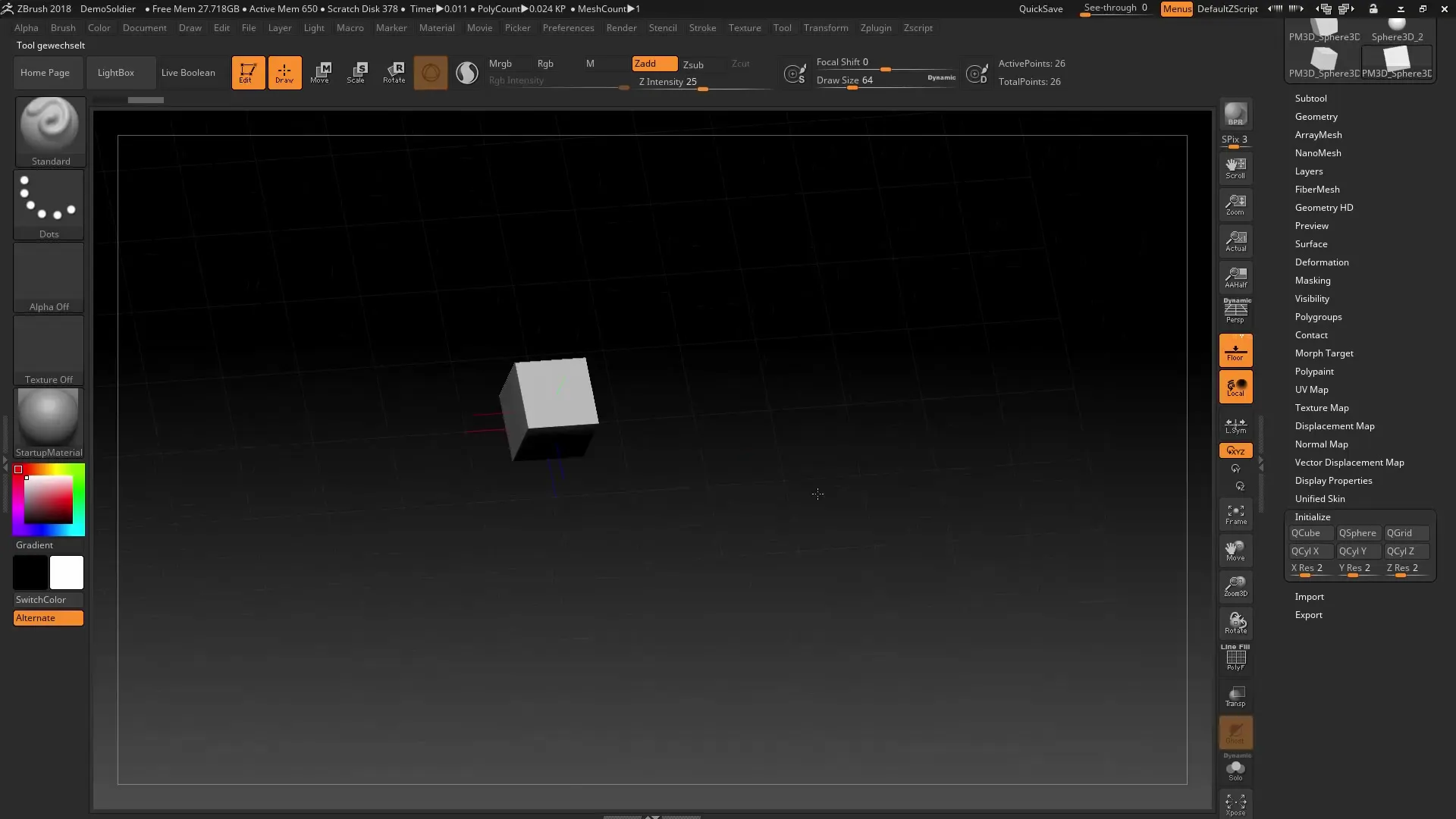
Pasul 2: Adaptarea Gizmo 3D Acum poți schimba forma și poziția Mesh-ului tău cu Gizmo 3D. Când deschizi lacuna Gizmo, îi poți da o nouă poziție. Rotația și dimensiunea pot fi, de asemenea, ajustate. Când închizi din nou lacuna, Gizmo va fi fixat în noua poziție.
Pasul 3: Aducerea Gizmo la axa centrală Dacă ai mutat accidentat Gizmo într-o poziție greșită, deschide din nou lacuna. Atunci poți muta cu ușurință Gizmo înapoi la axa centrală și apoi închide lacuna din nou pentru a-l fixa permanent.
Pasul 4: Aducerea Gizmo în mijlocul unui Mesh nemascat Poți aduce Gizmo direct în centrul unui Mesh nemaschat. Asigură-te că toate zonele Mesh-ului sunt nemascate, selectează Gizmo și apasă butonul corespunzător. Acest lucru va plasa Gizmo în centrul zonei nemascate.
Pasul 5: Folosirea modului Sticky În modul Sticky poți trasa axa Gizmo. Acest mod este deosebit de util pentru a conecta Gizmo la Mesh. Încearcă să pui Gizmo în acest mod atunci când vrei să-l fixezi ferm într-un anumit punct.
Pasul 6: Utilizarea unei scurtături pentru lacună Pentru a simplifica deschiderea și închiderea lacunii, poți folosi tasta Alt. Ține apăsată tasta Alt pentru a deschide automat lacuna în timp ce adaptezi Gizmo. După ce eliberezi tasta Alt, lacuna se va închide din nou.
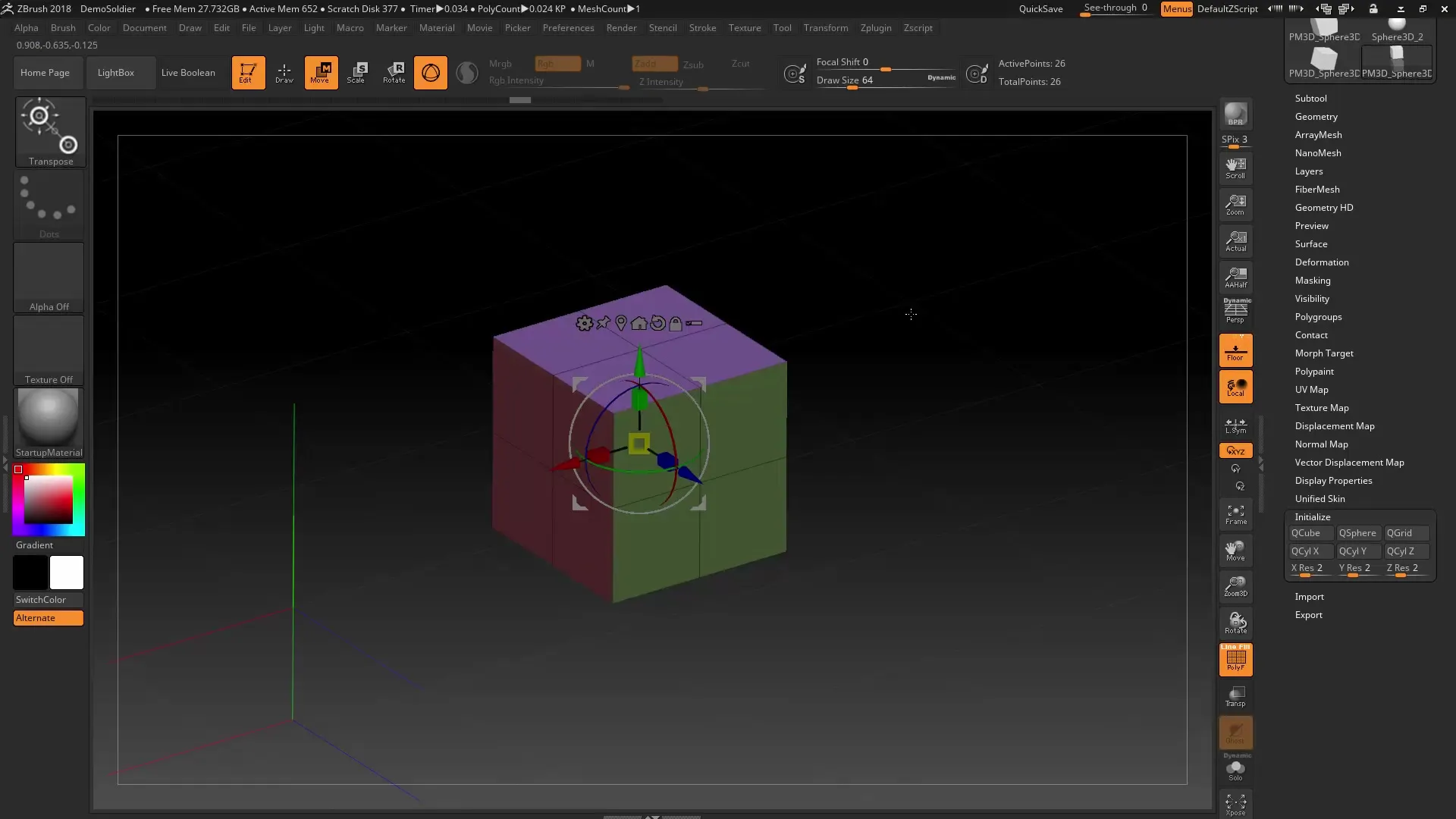
Pasul 7: Clic direct pe un punct O metodă directă de a transforma Gizmo este să ții apăsată tasta Alt și să faci clic pe punctul dorit al Mesh-ului tău. Acest lucru va plasa Gizmo exact în acel loc.
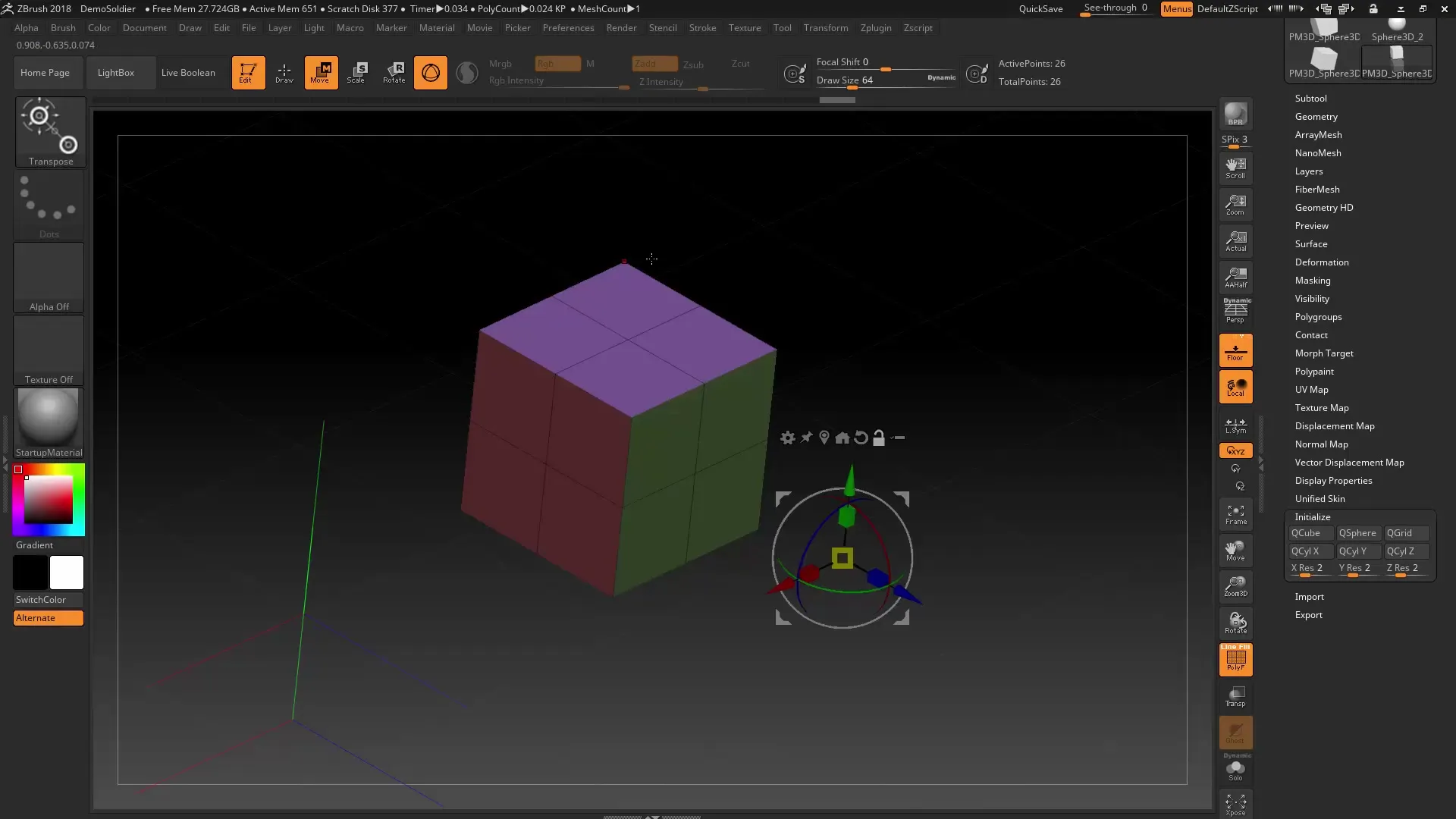
Pasul 8: Selectarea și modificarea mai multor Subtools Dacă lucrezi cu mai multe Subtools, poți de asemenea să le modifici fără probleme cu Gizmo. Ține apăsate tastele Ctrl și Shift în timp ce selectezi Subtools dorești. Apoi ai posibilitatea să schimbi dimensiunea și poziția acestor Subtools simultan.
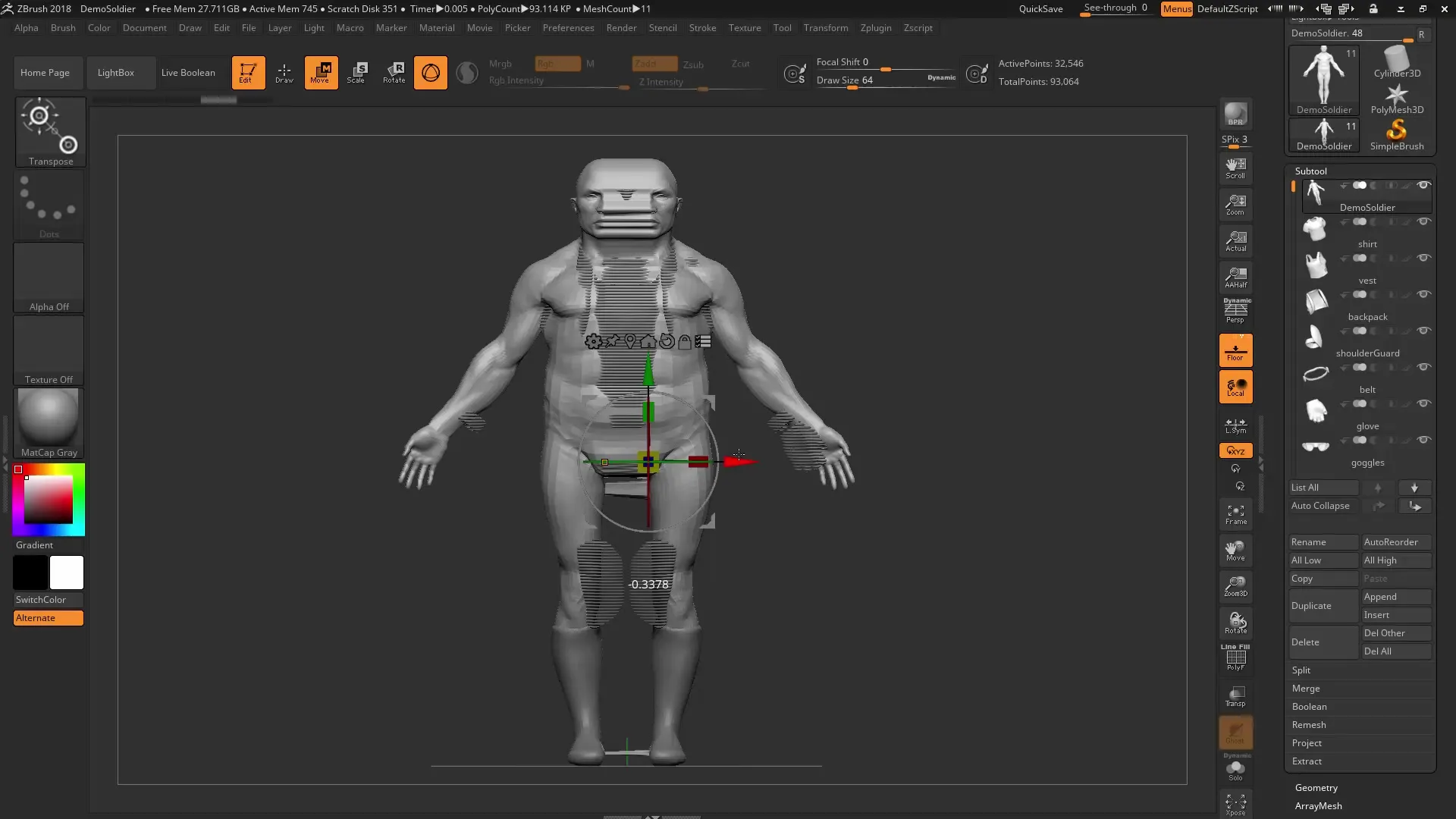
Pasul 9: Deselecția elementelor nedorite Dacă ai selectat din greșeală Subtools greșite, poți folosi aceeași tehnică pentru a selecta toate celelalte făcând clic în afara Subtools dorite. Acest lucru îți permite să schimbi rapid mascarea în timp ce lucrezi cu Gizmo.
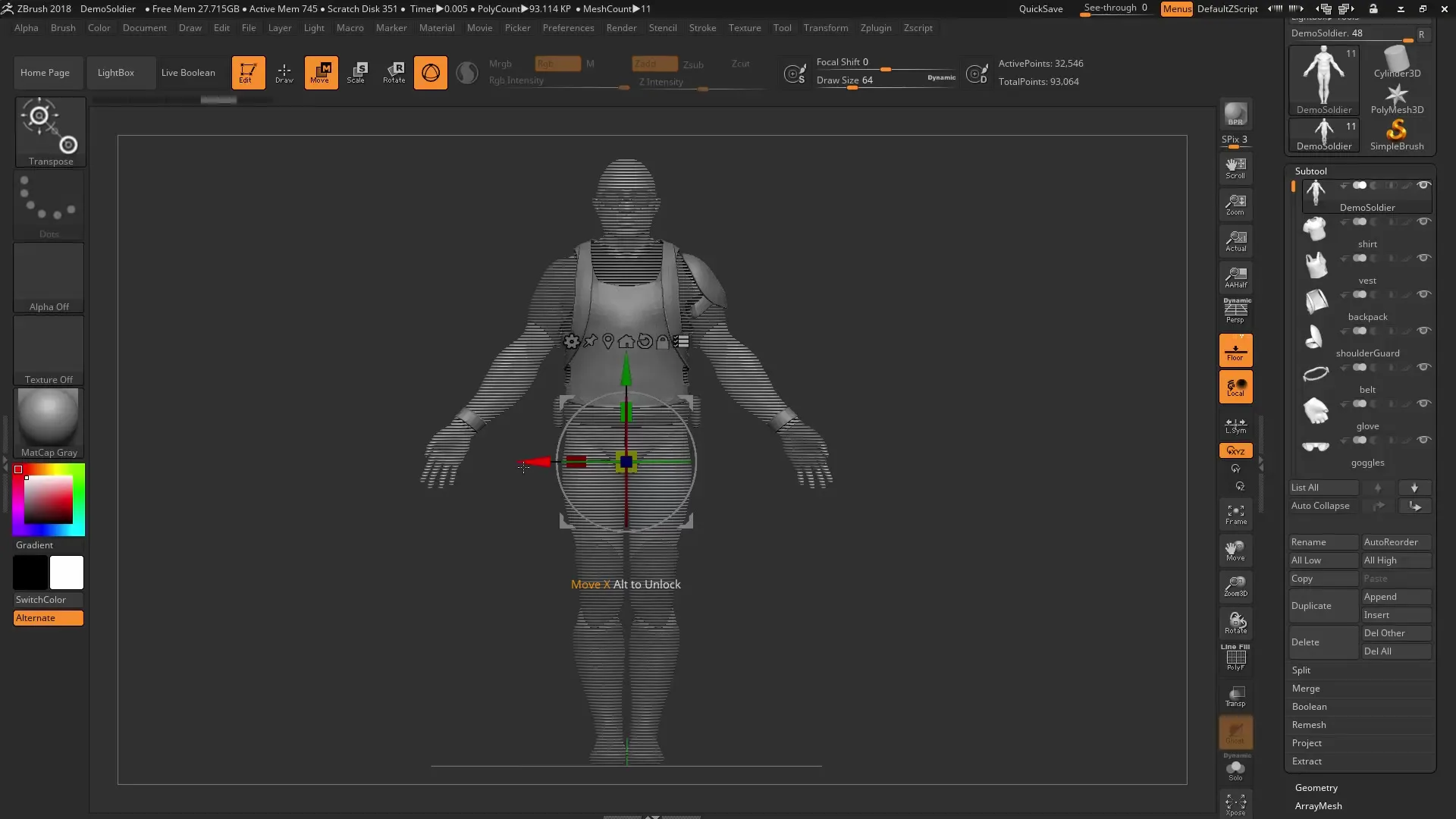
Rezumat – ZBrush 2018 și 4R8: Utilizarea optimă a Gizmo 3D
În acest ghid ai învățat cum să adaptezi și să folosești eficient Gizmo 3D în ZBrush. De la ajustări simple ale formei și poziției modelelor tale până la sarcini mai complexe, cum ar fi editarea mai multor Subtools – Gizmo 3D reprezintă un instrument puternic în fluxul tău de lucru 3D.
Întrebări frecvente
Cum pot aduce Gizmo 3D în mijlocul unui Mesh?Poti aduce Gizmo în mijlocul unui Mesh nemaschat, asigurându-te că toate zonele sunt nemascate și apăsând butonul corespunzător.
Ce este modul Sticky la Gizmo?Modul Sticky îți permite să conectezi Gizmo la un punct al Mesh-ului tău, astfel încât să rămână acolo în timp ce faci alte ajustări.
Cum pot apela mai repede Gizmo?Folosește tasta Alt pentru a vizualiza și ascunde lacuna în timpul lucrului cu Gizmo.
Pot edita mai multe Subtools simultan?Da, ținând apăsate tastele Ctrl și Shift, poți selecta și modifica simultan mai multe Subtools.
Ce fac dacă am selectat din greșeală Subtool-ul greșit?Fă clic în afara Subtools dorite în timp ce ții apăsată tasta Ctrl pentru a selecta alte Subtools.


